excel一列数据乘以0.5 批量数据倍数计算技巧
时间:2025-05-13 作者:游乐小编
在excel中将一列数据乘以0.5的方法是:1. 在b1单元格输入公式=a1*0.5;2. 将公式向下拖动应用到整个b列。该方法适用于任何倍数计算,excel还支持其他数学运算,如加法和除法,并可通过if函数进行条件性计算,确保结果准确性需使用审核功能和数据验证。
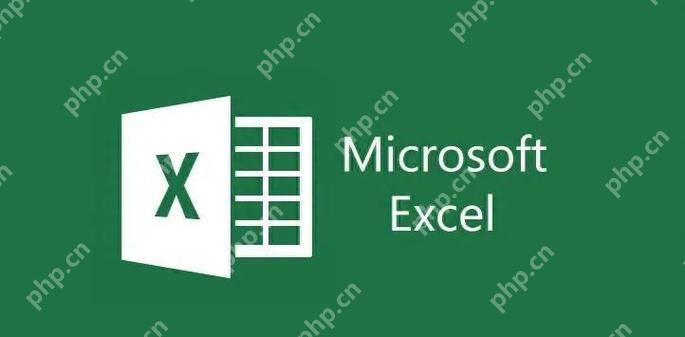
在Excel中,如果你想将一列数据批量乘以0.5,可以使用公式快速实现。这个方法不仅简单高效,还能节省大量手动计算的时间。
如何在Excel中将一列数据乘以0.5?假设你的数据位于A列,从A1单元格开始。你可以在B列的B1单元格输入公式=A1*0.5,然后将这个公式向下拖动,应用到整个B列。这样,B列中的每个单元格都会显示A列对应单元格的值乘以0.5的结果。这个方法不仅适用于0.5的倍数计算,对于任何倍数都可以轻松实现。
如何处理Excel中批量数据的其他数学运算?除了乘法,Excel还支持多种数学运算。比如,如果你想将一列数据加上10,可以使用公式=A1+10;如果你想将一列数据除以2,可以使用公式=A1/2。这些公式同样可以向下拖动,应用到整个列。Excel的这种功能使得批量数据处理变得异常简单和高效。
如何在Excel中处理条件性的数据计算?有时候,你可能需要根据某些条件来计算数据。例如,只对大于100的值进行乘以0.5的操作。这时,你可以使用IF函数,公式可以写成=IF(A1>100, A1*0.5, A1)。这个公式的意思是,如果A1单元格的值大于100,则将其乘以0.5,否则保持原值不变。这种条件性的数据处理在实际工作中非常常见和实用。
如何确保Excel计算结果的准确性?在进行批量数据计算时,确保结果的准确性非常重要。你可以使用Excel的“审核”功能来检查公式的正确性,或者使用“数据验证”来确保输入的数据符合预期。另外,定期保存工作簿并备份数据也是一个好习惯,以防数据丢失或损坏。
小编推荐:
相关攻略
更多 - yandex如何创建域名邮箱 企业邮箱搭建全流程 05.20
- ao3镜像链接官方是什么 ao3镜像网站官网入口2025 05.20
- 数据丢失不用慌,一键数据恢复来帮忙! 05.20
- 移动硬盘数据丢失?这些恢复方法一定要知道! 05.20
- 夸克(海外版)浏览器入口 海外版夸克浏览器免登录地址 05.20
- 手机数据丢失?这些恢复技巧一定要知道! 05.20
- 三星9300手机数据恢复软件免费版 05.20
- 电脑为什么会自动关机 自动关机常见原因及对策 05.20
热门标签
热门推荐
更多 热门文章
更多 -

- 《哈利波特:魔法觉醒》守护神测试方法攻略
-
2022-09-17 13:04
手游攻略
-

- 大话西游手游冰封幻境最强攻略 冰封幻境解析
-
2022-05-08 21:12
手游攻略
-

- 黑人抬棺材专业团队跳舞
-
2022-07-30 08:06
八卦新闻
-

- 口袋妖怪金手指代码大全
-
2021-12-12 12:51
单机攻略
-

- 《巫师3》妓院升级心得
-
2021-12-16 01:00
单机攻略



















